
[RESUELTO] ¿Cómo importar videos de iPhone a iMovie con facilidad?

"Tengo un video muy valioso (de 5 minutos de duración) en mi iPhone que me gustaría incluir en un archivo de iMovie. Sé cómo obtener fotos digitales en mi archivo de fotos seleccionándolo en el teléfono, haciendo clic en el icono Arriba, seleccionando Correo y tocando Enviar. Pero no funciona para este video (el mensaje dice demasiado grande). Sugerencias, por favor. ¡Gracias!"
- Poppi publicado en Mac foros
Si tiene algunos videoclips favoritos en su iPhone, es posible que desee convertirlos en avances o películas como desee. Pero en primer lugar, ¿cómo importar videos desde tu iPhone a iMovie? No te preocupes. Con esta sencilla guía, transferirás videos de iPhone a iMovie por ti mismo.
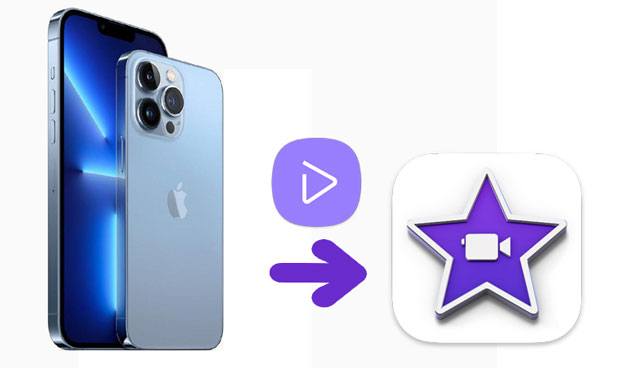
Parte 1. Cómo transferir videos de iPhone a iMovie directamente
Parte 2. Cómo cargar videos desde iPhone a iMovie en Mac a través de un cable USB
Parte 3. Cómo transferir videos a iMovie desde otro iPhone a través de AirDrop
Parte 4. Cómo transferir videos de iPhone a Mac a través de Coolmuster iOS Assistant
Disponible para dispositivos iOS y Mac, iMovie es una herramienta bastante útil para editar y cortar videos de forma gratuita. Para importar videos de iPhone a iMovie, primero debe instalar iMovie for iOS desde App Store. A continuación, sigue los pasos que se indican a continuación para añadirlos a iMovie.
¿Cómo agregar videos a iMovie desde tu iPhone?
1. Instala iMovie desde la App Store si aún no lo has hecho.
2. Ejecuta iMovie en tu iPhone y toca Proyectos > Crear proyecto > elige Película o Tráiler en la pantalla para crear un nuevo proyecto.
3. Luego abrirá la aplicación Fotos y le permitirá seleccionar los videos. Elige el clip de vídeo que quieres importar a iMovie y toca el botón Crear película en la parte inferior.
4. Una vez importado, puedes editar y aplicar efectos al video como quieras.
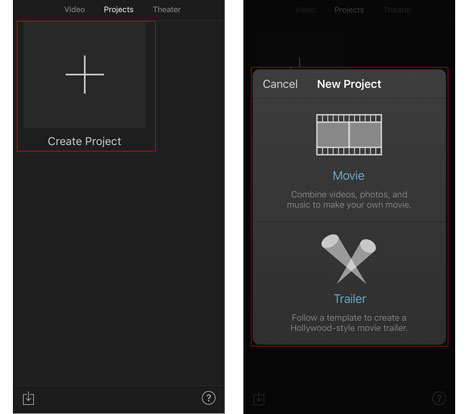
Leer más:
¿Quieres comprobar que tu iPhone está desbloqueado sin una tarjeta SIM? Leamos esta guía para resolver este problema.
¿Estás buscando un potente editor de video picture-in-picture? Bien. Esta guía te dirá 3 herramientas efectivas.
También puede agregar videos de iPhone a iMovie en su Mac.
¿Cómo importar videos de iPhone a iMovie en Mac?
1. Abre iMovie en tu Mac y conecta tu iPhone al Mac a través de un cable USB.
2. En la aplicación iMovie, haga clic en Archivo > importar desde la cámara y detectará automáticamente su iPhone como una cámara digital.
3. Marque los videos que desea importar y presione el botón Importar comprobado. En la ventana emergente, elija la opción Agregar a un evento existente o Crear un nuevo evento, defina un espacio de ubicación, estabilice y optimice el video con indicaciones en pantalla. Una vez hecho esto, haga clic en el botón Importar a continuación para guardarlos en su Mac.
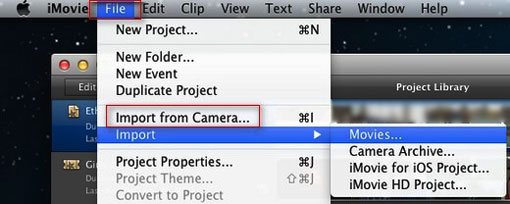
Si necesitas importar videos desde otro iPhone/iPad/iPod a la aplicación iMovie de tu iPhone, consulta las siguientes instrucciones.
1. Activa Bluetooth, Wi-Fi y AirDrop en ambos iDevices y configura uno de ellos para que solo contactos o todos puedan detectarlo.
2. En el dispositivo iOS de origen, abra la aplicación iMovie o Fotos y toque el videoclip que desea transferir.
3. Haga clic en el botón Compartir seguido del nombre del iPhone de destino.
4. En el iPhone de destino, presione Aceptar cuando aparezca la alerta de AirDrop.

Una vez transferido, agregará el video a la biblioteca de fotos del iPhone. Más tarde, puedes agregar el videoclip a iMovie con el método presentado en la Parte 2.
Es posible que necesites: ¿Tiene la intención de importar archivos EPUB a su iPad? Aquí hay 3 soluciones probadas que puede probar.
Montones de videos ocuparán un gran espacio en el iPhone. Supongamos que te quedas sin almacenamiento en tu iPhone pero no quieres eliminar videos grandes de tu dispositivo. En ese caso, puede transferir videos desde su iPhone a su Mac a través de Coolmuster iOS Assistant para Mac. Después, puedes importarlos a la aplicación iMovie de tu Macpara editarlos en cualquier momento que quieras.
Las principales características de Coolmuster iOS Assistant:
* Exporte películas, fotos, música y otros archivos desde su iPhone / iPad / iPod a su Mac.
* Admite diferentes formatos de video, como MP4, MOV y M4V.
* Administre, localice y restaure los datos de su iPhone en el Mac.
* Instale y desinstale iOS aplicaciones en el Mac.
* Funciona con macOS X 10.9 o posterior y todos los modelos de iPhone (iOS 5 a iOS 16), como iPhone 14/13 Pro Max/13 Pro/13/13 mini/12 Pro Max/12 Pro/12/12 mini/SE/11 Pro Max/11 Pro/11/XS Max/XS/XR/X/8/8 Plus/7 Plus/7/6S Plus/6S/6Plus/6/5S/5C/5/4S/4, etc.
Para transferir videos de iPhone a un Mac con un solo clic:
1. Instale y abra Coolmuster iOS Assistant para Mac. A continuación, conecte su iPhone al Mac mediante un cable USB.
2. Si se le solicita, toque la opción Confiar en su iPhone para confiar en esta computadora y luego presione Continuar para continuar. Una vez que el software detecte su iPhone, mostrará la información del iPhone en la interfaz.

3. Elija Videos en la ventana de la izquierda, obtenga una vista previa y marque los videos que desea transferir y presione el botón Exportar en la parte superior.

Te puede interesar:
¿Cómo transferir videos de Mac a iPhone con 5 métodos?
3 formas de transferir música desde el iPhone a la computadora sin iTunes
Como puedes ver, no es difícil importar videos de iPhone a iMovie. Esta publicación le enseña cómo importar videos desde iPhone a iMovie desde su iPhone, Macu otro iDevice. Puede seleccionar la forma en que le gusta hacerlo. Por cierto, si desea hacer una copia de seguridad de sus preciosos videos de iPhone en Mac, Coolmuster iOS Assistant para Mac es una buena opción.
Si tiene problemas durante la utilización, háganoslo saber en los comentarios.
Artículos relacionados:
Cómo transferir videos de iPhone a Android de manera efectiva (resuelto)
[Vlog Software] Los 11 mejores programas de edición de vlogs para los amantes de los vlogs
¿Cómo guardar videos de Instagram en la PC /Mac?
Los 14 mejores editores de video AVI | Edita fácilmente tus archivos AVI





